Excelでランダムな日付値を生成する方法
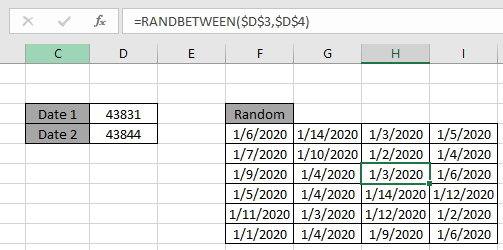
この記事では、Excelでランダムな日付を生成する方法を学びます。上記の式を日付ランダマイザーとして使用することもできます。
シナリオ:
何らかの理由で、2つの指定された日付の間にランダムな日付が必要だとします。では、どうすればよいのでしょうか。
問題を解決する方法。
日付は基本的にExcelのシリアル番号です。したがって、日付を数値として入力し、日付形式で結果を返すことができる数式が必要です。ここで、問題の解決策は条件によって異なります。
考えられる条件は次のとおりです。
。任意の2つの日付の間の日付値。
。任意の年内の日付値。
。日付値の小さなリストからの日付値。
。データ値の長いリストからの日付値。
したがって、上記のすべての問題に到達しますが、そのためには、最初にExcelの `link:/ excel-formula-and-function-excel-randbetween-function-2 [RANDBETWEEN関数]`について少し理解する必要があります。
最初の問題は、2つの日付が関数の直接引数として指定されている場合です。
次の式を使用します:
= RANDBETWEEN ( date1, date2 )
date1:一番上の日付として大きい日付2:一番下として小さい日付
例:2つの定義された日付の間のランダムな日付のリストを作成します。
ここでは、セルD3とD4に2つの異なる日付を指定しています。
ここで、指定された2つの日付の間にランダムな日付の束が必要です。
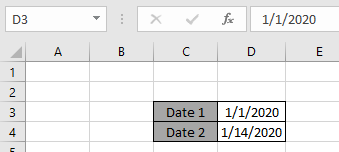
次に、数式を使用して日付値を生成します。
次の式を使用します:
= RANDBETWEEN ( D3 , D4 )
説明:
※シリアルナンバーの日付は以下のように決定できます。
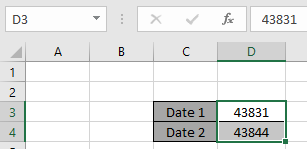
-
したがって、数式はこれらの指定された数値の間の数値を返すだけであり、日付形式に変換できます。
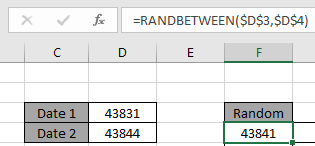
-
セルの形式を短い日付に変更することで、返された数値を日付値に変換できます。ドル記号($)はセル参照をフリーズします。
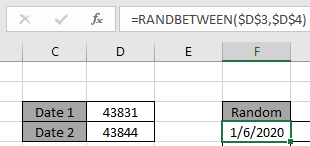
-
次に、右下にドラッグして、必要な数の日付値を生成します。
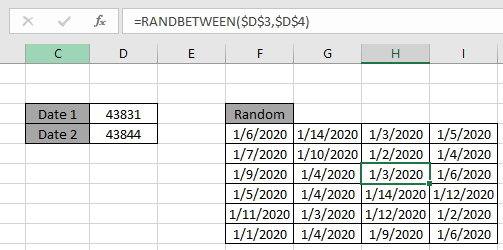
ご覧のとおり、数式は指定された2つの日付の間の日付値を返します。
別の問題の2番目の式は、1年以内にランダムな日付を取得することです。したがって、2019年の日付値が必要であると想定します。DATE関数をRANDBETWEEN関数とともに使用します。
次の式を使用します:
= RANDBETWEEN ( DATE (2019,1,1) , DATE (2019,12,31))
説明:
-
DATE関数は、RANDBETWEEN関数の引数として使用できる日付値を生成します。
-
DATE(2019,1,1)は、その年の最初の日付である2019年1月1日を返し、DATE(2019,12,31)は、その年の最後の日付である2019年12月31日を返します。
-
RANDBETWEEN関数は、日付形式に変換されたときに実際には日付値である数値を返します。
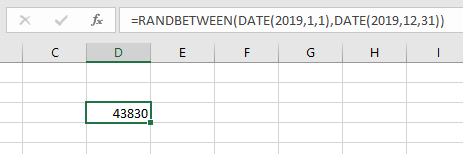
セルを短い日付形式に変更した後。
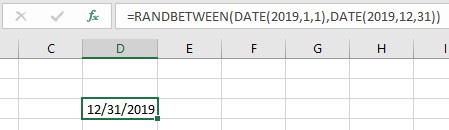
次に、右下にドラッグして、必要な数の日付値を生成します。
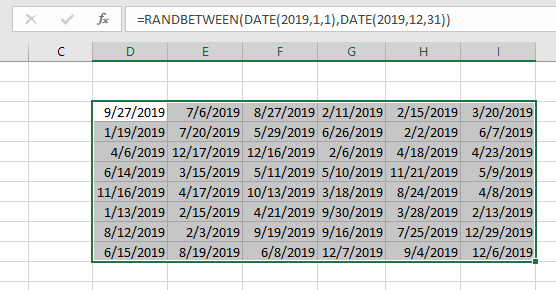
ご覧のとおり、数式は正常に機能し、2019年内のランダムな日付値を返します。
次に、指定された日付値のリストからランダムな日付値を生成する3番目の種類の式に切り替えます。このために、2つの式のいずれかを使用できます。 1つは、指定された日付値のリストが小さい場合に使用することです。
次の式を使用します:
= CHOOSE ( RANDBETWEEN ( 1 , 7 ), A1 , A2 , A3 , A4 , A5 , A6 , A7 )
説明:
。 CHOOSE関数は、randbetween関数によって返されたインデックスの値のリストから値を返します。
。インデックスは、関数間のrandbetweenによって生成されます。 CHOOSE関数は、インデックス値に従って値を返すだけです。
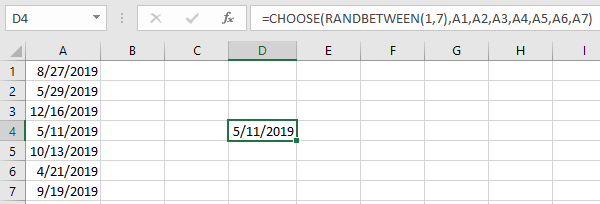
次に、下または右にドラッグして、同じ数の日付値を取得します。ただし、最初にセル参照をフリーズします。

ご覧のとおり、数式は指定された日付値のリストからすべての日付値を返します。
日付値の長いリストである第4の種類については、次の関数を使用する必要があります。
。 link:/ lookup-formulas-excel-index-function [INDEX function]
。 link:/ excel-formula-and-function-excel-randbetween-function-2 [RANDBETWEEN function]
。 link:/ lookup-formulas-how-to-use-the-rows-function-in-excel-2 [ROWS function]
次に、これらの関数から式を作成します。ここでは、リストからさまざまな値を生成できるINDEX関数に範囲を指定します。
次の式を使用します:
=INDEX ( date , RANDBETWEEN ( 1 , ROWS ( date ) ))
説明:
-
ROWS関数は、リストまたはデータの長さを返します。
-
RANDBETWEENは、1からリスト内の値の数までの数値を生成します。
-
INDEX関数は、RANDBETWEEN関数によって生成された数値に応じてデータから値を返します。
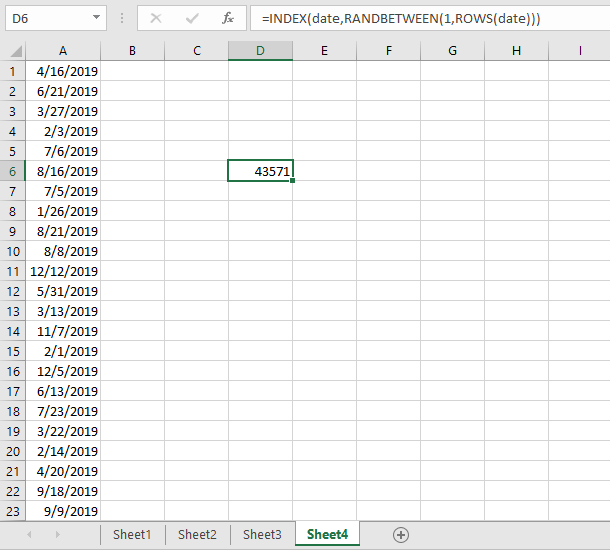
次に、下または右にドラッグして、同じ数の日付値を取得します。名前付き範囲はすでに固定参照であるため、このために参照をフリーズする必要はありません。
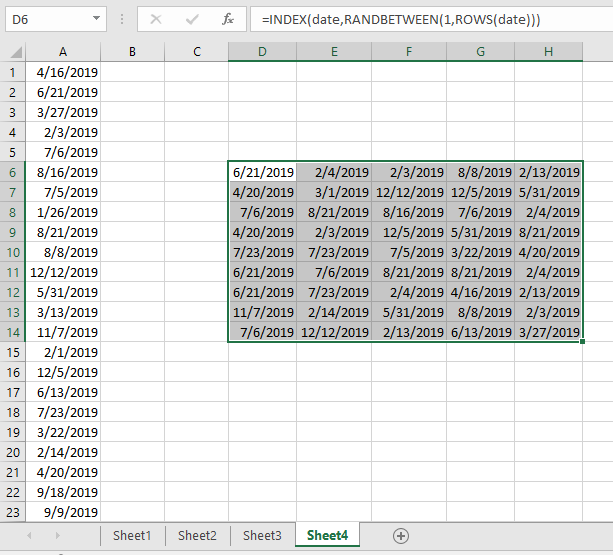
ご覧のとおり、数式は指定された日付値のリストからすべての日付値を返します。
上記のスナップショットでわかるように、数式の結果。
注:
。最初の数値引数(下)が2番目の数値引数(上)よりも大きい場合、RANDBETWEEN関数はエラーを返します。
。日付値は、セル参照として、またはDATE関数を使用して指定する必要があります。そうしないと、関数returnが返されます。関数の引数が数値以外の場合、RANDBETWEEN関数はエラーを返します。
。 CHOOSE関数は#VALUEを返します!関数のvalue引数が配列として指定されている場合はエラーになります。
。 RANDBETWEEN関数によって返された数値が値の数を超えると、CHOOSE関数はエラーを返します。
Excelでランダムな日付値を生成する方法に関するこの記事が説明的であることを願っています。 TEXT関数に関するその他の記事はここにあります。以下のコメントボックスで質問を共有してください。お手伝いさせていただきます。
関連記事
link:/ Tips-random-phone-numbers-in-microsoft-excel [ランダムな電話番号を生成]
link:/ mathematical-functions-get-random-number-from-fixed-options [固定オプションから乱数を取得]
link:/ excel-formula-and-function-excel-randbetween-function [2つの数値の間の乱数を取得]
link:/ excel-formula-and-function-excel-random-selection [Excelランダム選択:データセットからランダムサンプルを取得する方法]
link:/ lookup-formulas-how-to-use-the-choose-function-in-excel [ExcelでCHOOSE関数を使用する方法]
link:/ excel-formula-and-function-excel-randbetween-function-2 [ExcelでRANDBETWEEN関数を使用する方法]
人気の記事
link:/ excel-generals-how-to-edit-a-dropdown-list-in-microsoft-excel [ドロップダウンリストを編集する]
link:/ excel-range-name-absolute-reference-in-excel [Excelでの絶対参照]
link:/ Tips-conditional-formatting-with-if-statement [条件付き書式の場合]
link:/ lookup-formulas-vlookup-by-date-in-excel [Vlookup by date]
link:/ Tips-inches-to-feet [Excel2016でインチをフィートとインチに変換]
link:/ excel-text-editing-and-format-join-first-and-last-name-in-excel [Excelで姓名を結合]
link:/ counting-count-cells-which-match-other-a-or-b [AまたはBのいずれかに一致するセルをカウント]